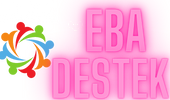Aylin
New member
Windows 10 11 De Bozuk Sistem Dosyaları Nasıl Onarılır?
Windows 10 veya 11'de bozuk sistem dosyalarıyla karşılaşmak can sıkıcı olabilir, çünkü bu tür sorunlar bilgisayarınızın performansını olumsuz yönde etkileyebilir ve hatta işletim sisteminin istikrarını tehlikeye atabilir. Ancak endişelenmeyin, çünkü bu tür sorunları çözmek için kullanabileceğiniz birkaç etkili yol bulunmaktadır.
[1] **Windows'un Dahili Araçlarını Kullanın:**
Windows işletim sistemi, sisteminizdeki bozuk dosyaları onarmak için bazı dahili araçlar sunar. Bunlardan biri "Sistem Dosyası Denetleyicisi"dir. Başlat menüsünde "Komut İstemi"ni aratarak açın ve ardından yönetici olarak çalıştırın. Komut istemine "sfc /scannow" komutunu girin ve Enter tuşuna basın. Bu komut, sisteminizdeki bozuk dosyaları tespit edecek ve otomatik olarak onaracaktır.
[2] **DISM (Dağıtım Görüntü Servis Yöneticisi) Kullanın:**
Başka bir etkili yöntem ise Dağıtım Görüntü Servis Yöneticisi veya kısaltmasıyla DISM'i kullanmaktır. Komut İstemi'ni yönetici olarak açın ve şu komutu girin: "DISM /Online /Cleanup-Image /RestoreHealth". Bu komut, çevrimiçi DISM kullanarak sisteminizi tarayacak ve bozuk dosyaları onarmaya çalışacaktır.
[3] **Güvenli Modda Başlatma:**
Bazı durumlarda, bozuk sistem dosyalarını onarmak için güvenli modda başlatma işe yarayabilir. Bilgisayarınızı yeniden başlatırken, "Güç" seçeneğine basılı tutarak "Yeniden Başlat" seçeneğini seçin. "Gelişmiş Başlangıç" seçeneklerine erişmek için "Sorun Giderme"yi seçin ve ardından "Gelişmiş Seçenekler"ü ve "Başlangıç Ayarları"nı seçin. Buradan bilgisayarınızı güvenli modda başlatın ve ardından yukarıdaki adımları tekrarlayın.
Benzer Sorular ve Cevaplar
Soru: Windows 10 veya 11'de sık sık mavi ekran hatası alıyorum. Bunun nedeni nedir ve nasıl çözebilirim?
Cevap: Sık sık mavi ekran hatası almak, genellikle bozuk sistem dosyalarından kaynaklanır. Bu sorunu çözmek için önce Sistem Dosyası Denetleyicisi veya DISM gibi Windows'un dahili araçlarını kullanabilirsiniz. Ayrıca, güvenli modda başlatma işe yarayabilir. Eğer bu yöntemler sorunu çözmezse, donanımsal sorunları da göz önünde bulundurmanız gerekebilir.
Soru: Windows 10 veya 11'de dosyalarımı açarken sık sık hata alıyorum. Bu sorunun çözümü nedir?
Cevap: Dosyalarınızı açarken sık sık hata almak, genellikle bozuk sistem dosyaları veya disk bölümünde sorunlarla ilişkilidir. Bu durumu çözmek için yukarıda bahsedilen yöntemleri deneyebilirsiniz. Ayrıca, disk bölümünde hatalar olup olmadığını kontrol etmek için Windows'un dahili disk denetleme aracını kullanabilirsiniz.
Soru: Windows 10 veya 11'de bilgisayarımın performansı son zamanlarda düştü. Bozuk sistem dosyaları bu soruna neden olabilir mi?
Cevap: Evet, bozuk sistem dosyaları bilgisayarınızın performansını olumsuz yönde etkileyebilir. Bu nedenle, sisteminizdeki bozuk dosyaları düzeltmek için yukarıda açıklanan yöntemleri kullanmanız önemlidir. Bununla birlikte, performans sorunlarına neden olan diğer faktörleri de göz önünde bulundurmanız gerekebilir, örneğin, donanımsal sorunlar veya kötü amaçlı yazılımlar.
Windows 10 veya 11'de bozuk sistem dosyalarıyla karşılaşmak can sıkıcı olabilir, çünkü bu tür sorunlar bilgisayarınızın performansını olumsuz yönde etkileyebilir ve hatta işletim sisteminin istikrarını tehlikeye atabilir. Ancak endişelenmeyin, çünkü bu tür sorunları çözmek için kullanabileceğiniz birkaç etkili yol bulunmaktadır.
[1] **Windows'un Dahili Araçlarını Kullanın:**
Windows işletim sistemi, sisteminizdeki bozuk dosyaları onarmak için bazı dahili araçlar sunar. Bunlardan biri "Sistem Dosyası Denetleyicisi"dir. Başlat menüsünde "Komut İstemi"ni aratarak açın ve ardından yönetici olarak çalıştırın. Komut istemine "sfc /scannow" komutunu girin ve Enter tuşuna basın. Bu komut, sisteminizdeki bozuk dosyaları tespit edecek ve otomatik olarak onaracaktır.
[2] **DISM (Dağıtım Görüntü Servis Yöneticisi) Kullanın:**
Başka bir etkili yöntem ise Dağıtım Görüntü Servis Yöneticisi veya kısaltmasıyla DISM'i kullanmaktır. Komut İstemi'ni yönetici olarak açın ve şu komutu girin: "DISM /Online /Cleanup-Image /RestoreHealth". Bu komut, çevrimiçi DISM kullanarak sisteminizi tarayacak ve bozuk dosyaları onarmaya çalışacaktır.
[3] **Güvenli Modda Başlatma:**
Bazı durumlarda, bozuk sistem dosyalarını onarmak için güvenli modda başlatma işe yarayabilir. Bilgisayarınızı yeniden başlatırken, "Güç" seçeneğine basılı tutarak "Yeniden Başlat" seçeneğini seçin. "Gelişmiş Başlangıç" seçeneklerine erişmek için "Sorun Giderme"yi seçin ve ardından "Gelişmiş Seçenekler"ü ve "Başlangıç Ayarları"nı seçin. Buradan bilgisayarınızı güvenli modda başlatın ve ardından yukarıdaki adımları tekrarlayın.
Benzer Sorular ve Cevaplar
Soru: Windows 10 veya 11'de sık sık mavi ekran hatası alıyorum. Bunun nedeni nedir ve nasıl çözebilirim?
Cevap: Sık sık mavi ekran hatası almak, genellikle bozuk sistem dosyalarından kaynaklanır. Bu sorunu çözmek için önce Sistem Dosyası Denetleyicisi veya DISM gibi Windows'un dahili araçlarını kullanabilirsiniz. Ayrıca, güvenli modda başlatma işe yarayabilir. Eğer bu yöntemler sorunu çözmezse, donanımsal sorunları da göz önünde bulundurmanız gerekebilir.
Soru: Windows 10 veya 11'de dosyalarımı açarken sık sık hata alıyorum. Bu sorunun çözümü nedir?
Cevap: Dosyalarınızı açarken sık sık hata almak, genellikle bozuk sistem dosyaları veya disk bölümünde sorunlarla ilişkilidir. Bu durumu çözmek için yukarıda bahsedilen yöntemleri deneyebilirsiniz. Ayrıca, disk bölümünde hatalar olup olmadığını kontrol etmek için Windows'un dahili disk denetleme aracını kullanabilirsiniz.
Soru: Windows 10 veya 11'de bilgisayarımın performansı son zamanlarda düştü. Bozuk sistem dosyaları bu soruna neden olabilir mi?
Cevap: Evet, bozuk sistem dosyaları bilgisayarınızın performansını olumsuz yönde etkileyebilir. Bu nedenle, sisteminizdeki bozuk dosyaları düzeltmek için yukarıda açıklanan yöntemleri kullanmanız önemlidir. Bununla birlikte, performans sorunlarına neden olan diğer faktörleri de göz önünde bulundurmanız gerekebilir, örneğin, donanımsal sorunlar veya kötü amaçlı yazılımlar.